ios传文件怎么传到windows系统 ios传文件上传到windows系统的方法
更新时间:2023-05-19 11:34:00作者:mei
iOS是由苹果公司开发的移动操作系统,苹果手机使用的就是ios系统,现在手机里面有很多文件或图片,有什么简单方法可以把ios苹果手机里面的照片、视频或文件上传到windows系统使用?方法很简单,一起参考下文教程设置即可。
具体方法如下:
1、首先我们打开电脑,进入网络适配器界面,双击打开进入。
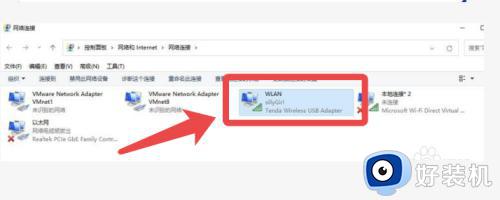 2、接着点击【详细信息】。
2、接着点击【详细信息】。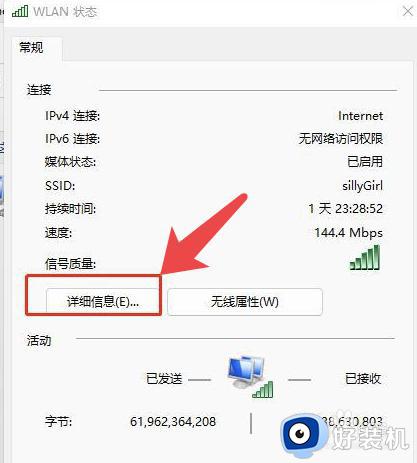 3、然后即可看到【IPv4地址】记录下这个IP。
3、然后即可看到【IPv4地址】记录下这个IP。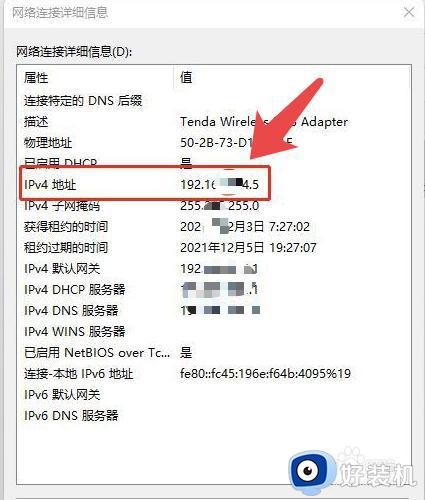 4、接着在win电脑的盘里边新建一个文件夹,右键点击,选择【属性】。
4、接着在win电脑的盘里边新建一个文件夹,右键点击,选择【属性】。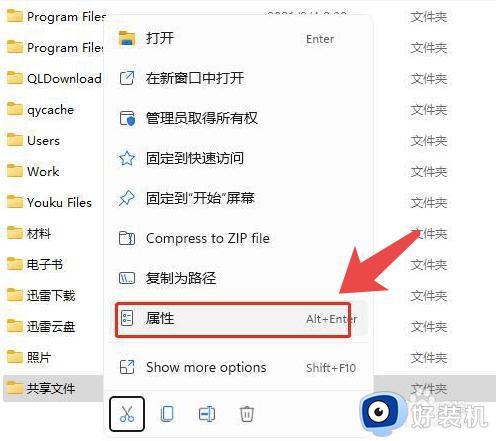 5、然后点击【共享】选择【高级共享】进入。
5、然后点击【共享】选择【高级共享】进入。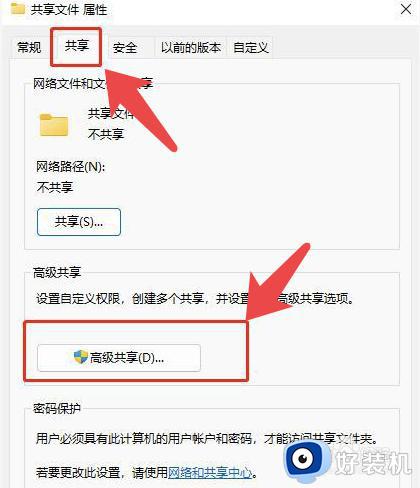 6、勾选上边的【共享文件夹】,接着点击【权限】。
6、勾选上边的【共享文件夹】,接着点击【权限】。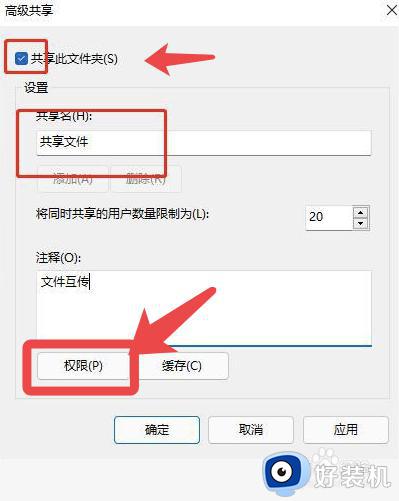 7、勾选开启权限,点击【确定】即可。
7、勾选开启权限,点击【确定】即可。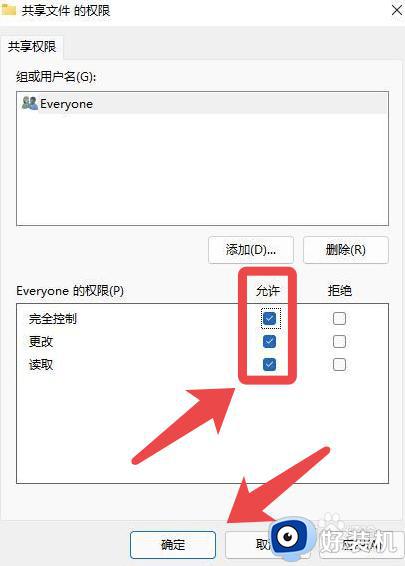 苹果手机设置
苹果手机设置
1、首先打开手机的【文件】app。
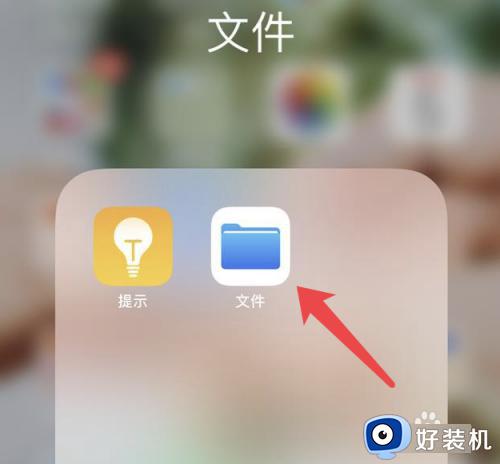 2、点击右上角的【···】,选择【连接到服务器】。
2、点击右上角的【···】,选择【连接到服务器】。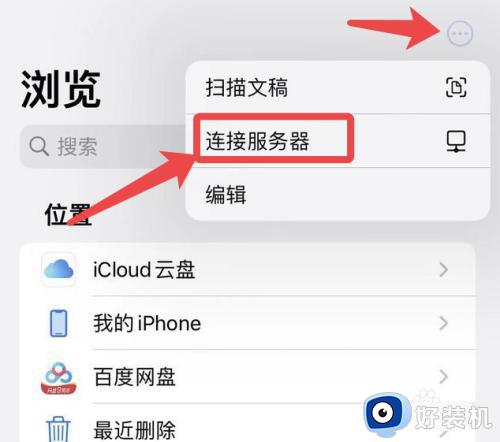 3、输入上边【IPv4地址】的IP地址。
3、输入上边【IPv4地址】的IP地址。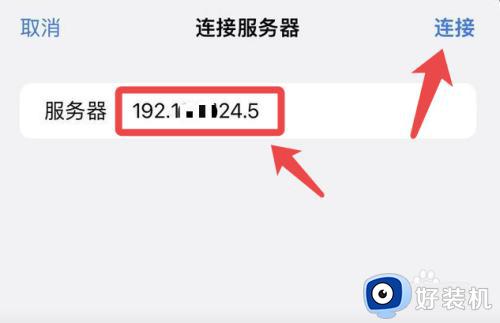 4、点击【注册用户】下一步。
4、点击【注册用户】下一步。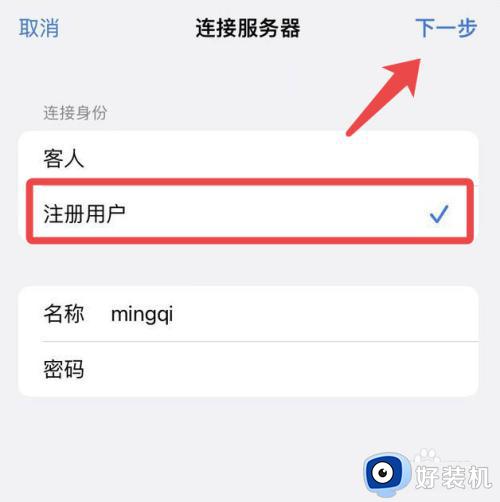 5、这样就新建和电脑的共享文件了,如图所示。
5、这样就新建和电脑的共享文件了,如图所示。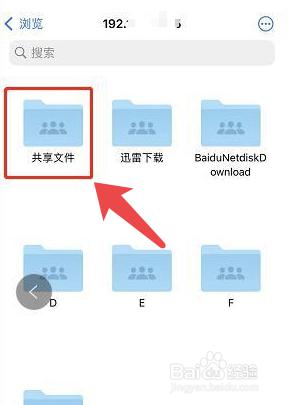 6、然后我们在手机【照片】选择要发送到电脑的图片,点击左下角的【分享】按钮。
6、然后我们在手机【照片】选择要发送到电脑的图片,点击左下角的【分享】按钮。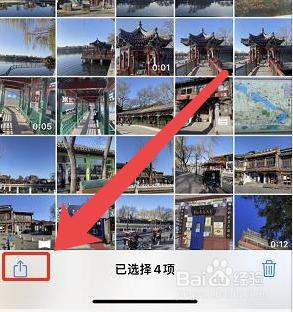 7、点击选择【存储到【文件】。
7、点击选择【存储到【文件】。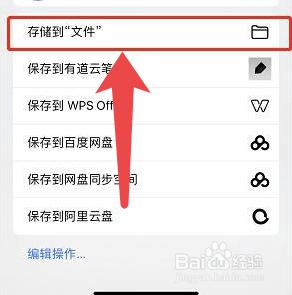 8、点击发送到我们新建好的【共享文件】。
8、点击发送到我们新建好的【共享文件】。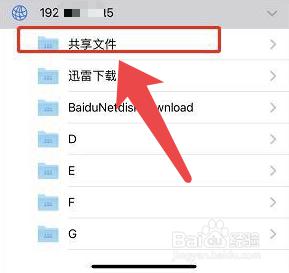 9、发送完成后,在Windows电脑的文件夹里边即可看到手机发送的照片。
9、发送完成后,在Windows电脑的文件夹里边即可看到手机发送的照片。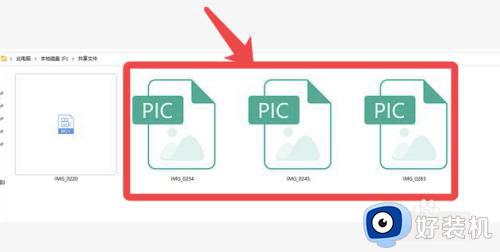
上述分享把ios传文件上传到windows系统的方法,操作步骤还是比较简单的,按照步骤进行设置即可。
ios传文件怎么传到windows系统 ios传文件上传到windows系统的方法相关教程
- 苹果手机ios系统如何与windows传文件 让苹果手机ios系统与windows传文件的方法
- iphone传输文件如何传到windows iphone传输文件传到windows的三种方法
- windows系统怎样给mac传文件 windows给mac传文件的多种方法
- 如何让mac和windows传文件 mac和windows互传文件的设置方法
- 苹果和windows电脑怎么互传文件 苹果手机windows电脑传文件的方法
- 两台windows电脑怎样文件传输 两台windows电脑相互文件传输的方法
- windows怎么传文件到ipad 把windows文件传到ipad的方法
- windows电脑与ipad如何互传文件 windows电脑与ipad互传文件四种方法
- 苹果手机如何与windows电脑互传文件 苹果手机与windows电脑互传文件的方法
- iphone视频怎样传到windows电脑 iphone视频传到windows电脑的方法步骤
- 电脑无法播放mp4视频怎么办 电脑播放不了mp4格式视频如何解决
- 电脑文件如何彻底删除干净 电脑怎样彻底删除文件
- 电脑文件如何传到手机上面 怎么将电脑上的文件传到手机
- 电脑嗡嗡响声音很大怎么办 音箱电流声怎么消除嗡嗡声
- 电脑我的世界怎么下载?我的世界电脑版下载教程
- 电脑无法打开网页但是网络能用怎么回事 电脑有网但是打不开网页如何解决
电脑常见问题推荐
- 1 b660支持多少内存频率 b660主板支持内存频率多少
- 2 alt+tab不能直接切换怎么办 Alt+Tab不能正常切换窗口如何解决
- 3 vep格式用什么播放器 vep格式视频文件用什么软件打开
- 4 cad2022安装激活教程 cad2022如何安装并激活
- 5 电脑蓝屏无法正常启动怎么恢复?电脑蓝屏不能正常启动如何解决
- 6 nvidia geforce exerience出错怎么办 英伟达geforce experience错误代码如何解决
- 7 电脑为什么会自动安装一些垃圾软件 如何防止电脑自动安装流氓软件
- 8 creo3.0安装教程 creo3.0如何安装
- 9 cad左键选择不是矩形怎么办 CAD选择框不是矩形的解决方法
- 10 spooler服务自动关闭怎么办 Print Spooler服务总是自动停止如何处理
